简介:
Lite MP4 Tool可以自动生成avs,并编码成MP4AVC格式。对想制作出专业水准的MP4AVC的压制新手来说是一件非常方便的工具。本文指在带大家认识下如何使用Lite MP4 Tool方便快捷地制作出高质量的MP4AVC视频。
所需软件: Lite MP4 Tool最新版
首先,我们必须先安装好环境,Avisynth及一些系统解码器必须得安装好才能进行压制。可以通过Lite MP4 Tool(以下简称“LMT”)主界面上"工具"->"检查环境",判断系统解码器有没有安装好。如图:

如果出现"未安装",请先安装好。很多问题都是解码环境没有配好,请先看解码器安装教程:[教程]安装系统解码器-指导教程
查看视频教程:
一、制作480X272(Baseline@L1.3) MP4AVC,适用于PSP、iPhone、Andriod、M8等设备
这种兼容格式也是当前最流行的一种格式,好处是同时支持许多设备的播放,兼容性最好。运行LiteMP4Tool.exe,如图:
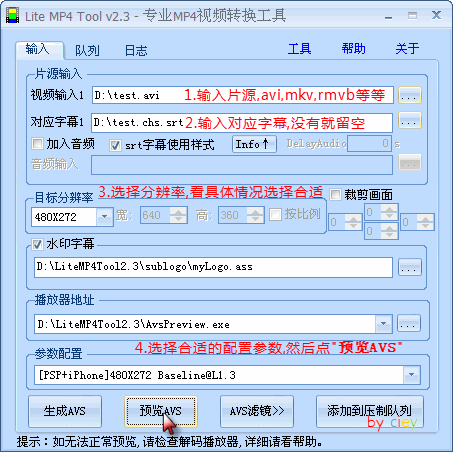
这里播放器地址用的是AvsPreview,我们可以预览试试,如图:
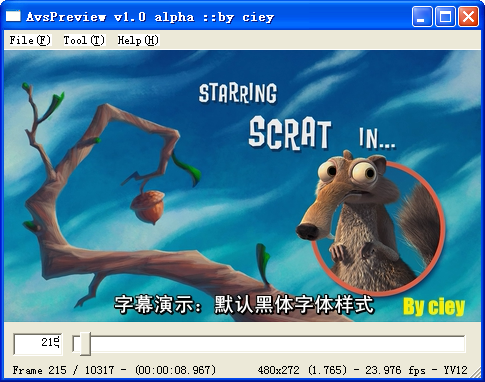
可以看到我们加载了字幕,水印。avs可以预览压制后的效果这点非常有用,大家应该在压制之前先预览下效果。AvsPreview除了能看到一些avs的信息,同时也能保存截图,点"Tool"->"Save image as..."就可以将所看到的保存为图片,推荐保存为png格式。
点"添加到压制队列",会自动跳转到"队列"标签页,如图:
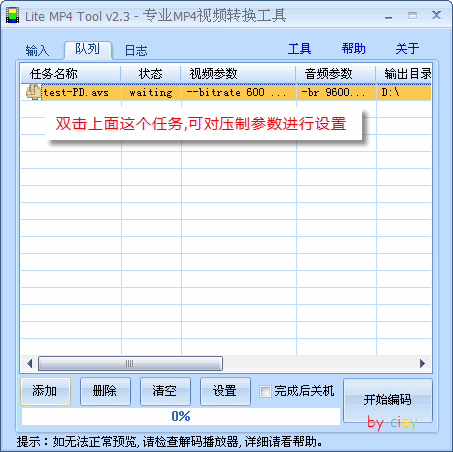
双击那个任务或者点下面"设置"按钮,弹出对话框,如图:
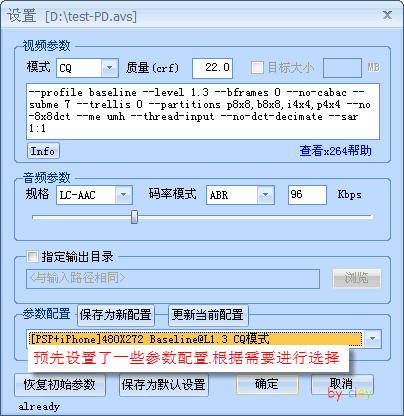
这里就选默认的[PSP+iPhone]480X272 Baseline@L1.3参数配置好了。如果需要质量好,那就选[PSP+iPhone]480X272 Baseline@L1.3 2pass,设置好后,就可以点开始编码进行压制任务了。非常的简单!
二、制作480X272(Main@L3.0) MP4AVC,适用于PSP设备
上面的兼容格式目前很流行,但毕竟是Baseline的,有些x264参数,比如B帧就无法使用。PSP支持Main Profile,可以体现更好的效果。如果只是在PSP上观看而不需要其他设备的兼容的话,建议制作Main@L3.0的MP4AVC格式。下面来看下几个关键设置点:
1. 改变大小:
![]()
2.预览AVS:预览avs可以检查下画面比例、字幕、水印等是否满意。这一部工作很重要,如果预览都不正常,那就无法进行压制工作。
3.添加到队列:双击任务后,配置参数选:[PSP]480X272 Main@L3.0,如图:

4.配置好参数后就可以开始压制了~
三、制作720X480(Main@L3.0) MP4AVC,适用于PSP设备
这就是我们常说的PSP上的480p,能够最高的体现PSP上的强大视频播放能力。一般用来转高清电影、MV等高清片源,格式BDRip或以上。
1.改变大小:注意这里选择 "720X480 ar"。
![]()
2.预览AVS:预览你会发现画面比例不正常,人物变形。注意这是正常的。我们继续做下面步骤。
3.添加到队列:双击任务后,配置参数选择:[PSP]720X480(480p) Main@L3.0,如图:

如果是制作480p MV,可以将码率再提高一点,可能需要3000码率或以上,请自行判断。
你可以注意下这个参数配置里视频参数会有--sar 40:33的参数,此参数可以使最终输出画面比例恢复正常。 这是制作PSP上480p的附加参数,需要注意下。
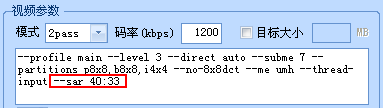
4.配置参数好后,就可以开始压制了~ 有些人可能会说应该在avs中左右各加8像素的黑边,因为PSP在实际显示时会左右切掉8像素,我个人觉得即使被切了16像素,观看也不有特别的影响,毕竟横向有720像素。所以这个问题我觉得是无关紧要的,只要知道就行了。
四、制作720X480(Baseline@L3.0) MP4AVC,适用于M8设备
M8视频播放能力与iPhone相近。这种配置参数适用于转一些高清收藏电影、MV等高清片源。普通电影一般制作成480X272(Baseline@L1.3) MP4AVC,或M8支持avi等格式,制作上更方便些。
1.改变大小:需要注意的是这里要选自定义为720X480。
![]()
2.预览AVS:这里预览AVS,画面比例应该正常的。
3.添加到队列: 双击任务后,配置参数选择:[M8]720X480 Baseline@L3.0,如图:

4.参数配置好后,就可以开始压制了~
总结:
PSP: <= 480X272, = 720X480 Profile Main,Baseline
iPhone: <= 640X480 Profile Baseline (最新iPhone 4支持的视频规格提升到了720p,Main Profile也已经支持)
Andriod: 主要分两种分辨率 <= 480X320,如HTC G3(Hero); <= 800X480,如HTC G7(Desire) Profile Baseline
以上一些参数可以在官网上或一些论坛查到。可以看到如果制作480X272,Baseline规格的MP4的话,上面的设备就都将支持播放。这也是为什么这种兼容格式这么热门的原因。但如果要想完全体现机子的性能,psp上应该制作480p,iPhone上也应该将视频分辨率提高到640X,Android上用WVGA(800X480)的也应该提高分辨率才够体现清晰。相应的片源要求也要够好才能压出高质量的MP4来,总不能拿个rmvb当片源去压什么高质量MP4吧。所以选好片源是制作高质量MP4的关键。
如果大家之前没有压过片,而压制完整的影片耗时太长。可以先用一段测试片源练练手,按照上面的教程,将整个压片流程走一遍,同时也熟悉一下软件的使用方法。在此特为大家提供一段测试视频。 格式为720p mkv。点击链接下载,分流下载
相关资源
- Lite MP4 Tool交流QQ群:39362071 欢迎大家来交流使用~
- [教程]使用Lite MP4 Tool专业制作MP4(AVC)视频格式 - 指导教程
- [教程]安装系统解码器- 指导教程
- [教程]在Lite MP4 Tool使用DGIndex处理MPEG视频
- 使用AviSynth将高清mov文件导入并重编码为MKV、MP4
- AvsP介绍——非常好用的AviSynth辅助工具
- a MP4Box GUI-Yamb介绍